Вот как вы можете увидеть тома хранения из CMD в Windows

При использовании Windows Чаще всего это делается с использованием соответствующего графического интерфейса.поскольку таким образом его обработка становится гораздо более интуитивно понятной для большинства пользователей.
Однако для некоторых конкретных задач Может оказаться хорошей идеей использовать командный интерфейс операционной системы на основе старой MS-DOS.также известный как терминал, командная строка или CMD. И, помимо других задач, возможно, будет полезно проверить тома хранения и диски, распознаваемые Windows.
Как показать все диски или тома хранения в CMD
Как мы уже упоминали, таким образом можно будет запросить все тома и соответствующие им разделы, распознаваемые Windowsпоэтому полезно узнать, есть ли проблемы с каким-либо из дисков, входящих в состав компьютера.
Чтобы вывести список всех томов, сначала необходимо перейти в консоль CMD, доступную в меню «Пуск», выполнив поиск командной строки. Оказавшись внутри, вам необходимо ввести команду diskpart для доступа к приложению диспетчера томов и мультимедиа в Windows.. Следует отметить, что при вводе команды вас могут попросить подтвердить, что вы являетесь администратором.
При этом приложение откроется в новом окне. ДискПарт с соответствующим командным интерфейсом. Здесь вы должны введите команду list Volumes, с помощью которой Windows автоматически отобразит список всех томов и дисков который вы правильно распознаете на момент написания.
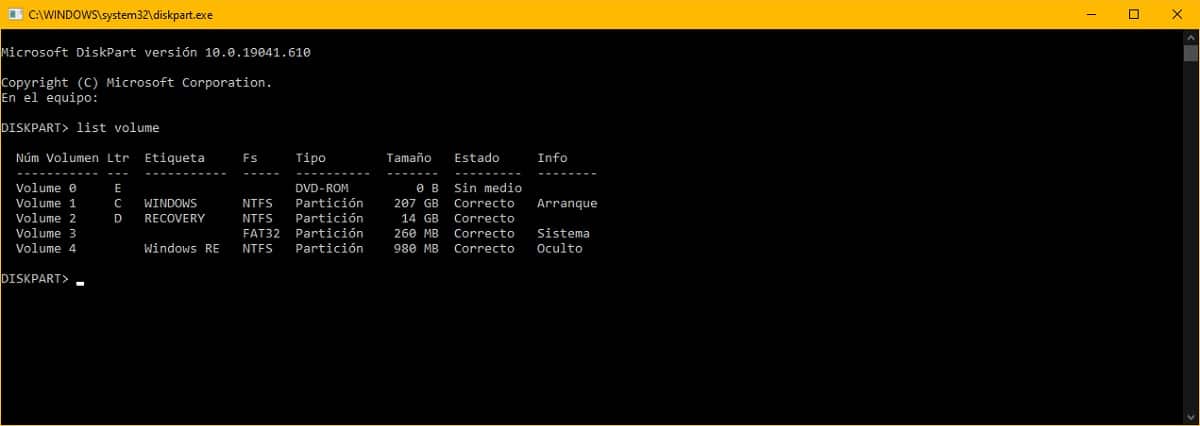

Связанная статья:
Таким образом, вы можете создавать новые папки с помощью консоли Windows CMD.
В списке, отображаемом в окне, вы сможете оцените различные подробности о рассматриваемых единицах. Помимо прочего, вы должны знать его статус, имя (метку), связанный тип или даже используемую файловую систему (Fs), включая другие детали, такие как размер дисков.





